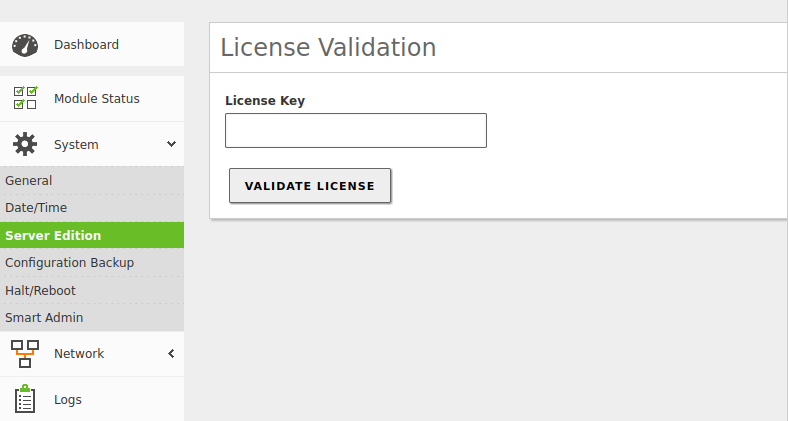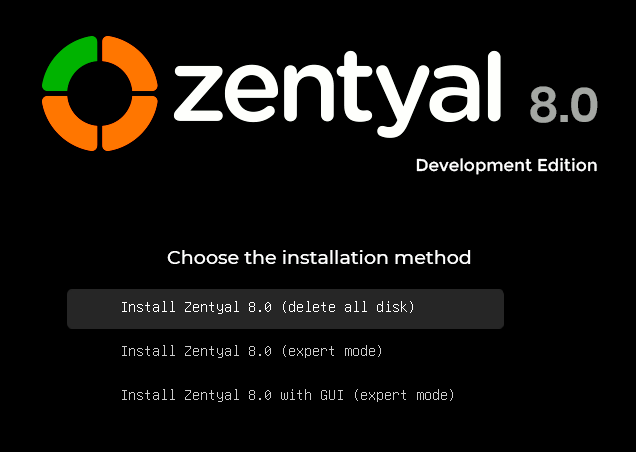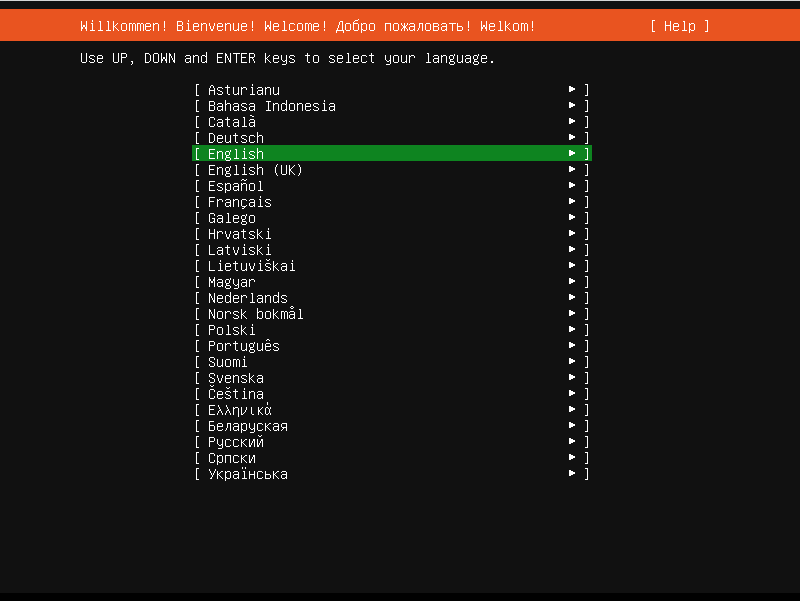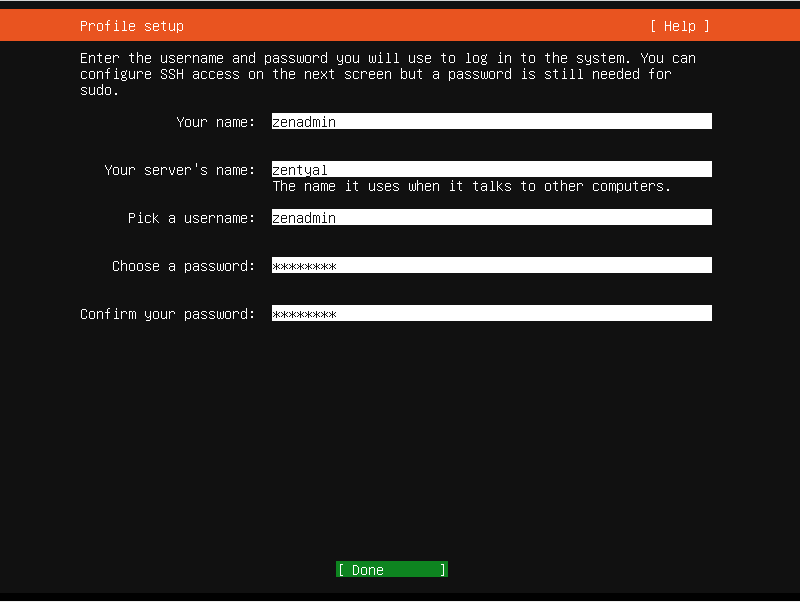Вообще говоря, Zentyal предназначен для установки исключительно на одну (реальную или виртуальную) машину. Однако это не мешает вам вручную устанавливать и настраивать другие приложения (которые не управляются через интерфейс Zentyal).
Zentyal работает поверх серверной версии Ubuntu , всегда используя версии LTS ( долгосрочная поддержка ) . Выпуски LTS имеют более длительные периоды поддержки, охватывающие пять лет.
Вы можете установить Zentyal двумя способами:
- Поверх существующей Ubuntu 20.04 LTS , на серверной или настольной версии (рекомендуемый вариант).
- Использование официального установщика Zentyal.
Если вы выберете первый способ, вам нужно скачать скрипт установки Zentyal , а затем запустить его.
Предупреждение
Можно установить графическую среду Zentyal в серверной версии, а также в настольной версии, если у вас есть среда Gnome .
Если вы выберете второй метод, процесс установки и развертывания будет проще, поскольку все зависимости находятся на одном DVD или USB-накопителе. Еще одним преимуществом использования DVD или USB является наличие графической среды, которая позволяет использовать веб-интерфейс и среду рабочего стола с самого хост-сервера.
Рекомендуется иметь подключение к Интернету для хоста, на котором вы устанавливаете Zentyal, чтобы самые последние обновления и исправления устанавливались автоматически.
| [1] | Ubuntu — это дистрибутив Linux , разработанный Canonical и сообществом для ноутбуков, ПК и серверов: http://www.ubuntu.com/ . |
| [2] | Подробное описание публикации версий Ubuntu рекомендуется посмотреть в руководстве по Ubuntu : https://wiki.ubuntu.com/Releases . |
| [3] | Скрипт установки: https://zentyal.com/zentyal_installer.sh |
Установка поверх Ubuntu 22.04 LTS (сервер или рабочий стол)
Чтобы установить Zentyal 8.0 поверх существующего сервера или рабочего стола Ubuntu 20.04 LTS , вам необходимо выполнить следующие шаги:
Загрузите скрипт установки для Ubuntu (Server или Desktop):
wget https://raw.githubusercontent.com/zentyal/zentyal/master/extra/ubuntu_installers/zentyal_installer_8.0.sh
Предоставьте разрешение на выполнение скрипта:
sudo chmod u+x zentyal_installer_8.0.sh
Запустить его:
sudo ./zentyal_installer_8.0.sh
Вам нужно выбрать, хотите ли вы установить графическую среду или нет. Для этого выберите «y», чтобы установить, или «n», чтобы не устанавливать графическую среду:
Do you want to install the Zentyal Graphical environment? (n|y) y
Через несколько минут вы увидите URL-адрес веб-интерфейса администрирования Zentyal для запуска начальной настройки Zentyal с помощью мастера настройки:
Installation complete, you can access the Zentyal Web Interface at:
* https://<zentyal-ip-address>:8443/
На экране входа в веб-интерфейс администратора Zentyal вы должны пройти аутентификацию с помощью системного пользователя Ubuntu. После этого вы можете начать работу с мастером настройки. В качестве дополнительного примечания имейте в виду, что Zentyal позволяет любому системному пользователю, принадлежащему к группе sudo , входить в графический интерфейс.
Если вы установили Zentyal с графическим окружением, он запустится после перезагрузки сервера.
Теперь вы можете продолжить действия, описанные в разделе « Начальная настройка », с помощью мастера настройки (выбор пакета, настройка сети и т. д.). Имейте в виду, что при установке с помощью сценария установки вы всегда устанавливаете версию для разработчиков. Вы можете активировать пробную или коммерческую версию после завершения первоначальной настройки. Для этого просто перейдите в и введите свой лицензионный ключ [4] .
Предупреждение
Если вы перезагрузите сервер без предварительной настройки сетевого модуля с помощью мастера настройки, вы потеряете сетевую конфигурацию. В этом случае вам придется настроить сеть вручную с помощью команды ip , чтобы вы могли получить доступ к мастеру настройки.
Предупреждение
Если вы не видите графическую среду после перезагрузки сервера, вам нужно использовать сочетания клавиш: CTRL + ALT + F7 или CTRL + ALT + F5 .
| [4] | Бесплатная пробная версия коммерческой версии Zentyal: https://zentyal.com/trial/ |
Установка Zentyal из программы установки
Первая итерация установщика Zentyal основана на установщике Ubuntu Server . Те, кто уже знаком с этим установщиком, найдут процесс установки очень похожим.
Предупреждение
Приведенные ниже шаги применимы ко всем выпускам Zentyal, но если вы устанавливаете коммерческую версию, вам будет предложено ввести действительный лицензионный ключ (полученный при покупке вашей версии), в противном случае процесс установки не продолжится.
Для начала вы выбираете язык установки. В этом примере выбран английский язык.
Вы можете установить Zentyal, используя режим по умолчанию, который удаляет все содержимое диска и создает разделы, необходимые для Zentyal, используя LVM [5] , или вы можете выбрать экспертный режим, который позволяет настроить разбиение на разделы. Большинству пользователей следует выбрать вариант по умолчанию, если только они не выполняют установку на сервер с программным обеспечением RAID или не хотят создавать специальные разделы в соответствии с конкретными требованиями.
Используя экспертный режим, вы также можете выбрать автоматическую установку (без локальной среды рабочего стола).
Затем вас спросят о вашем географическом местоположении. В данном примере выбраны Соединенные Штаты .
Географическое положение
Вы можете использовать автоматическое определение для настройки клавиатуры. Задается несколько вопросов, чтобы убедиться, что модель, которую вы используете, верна. В противном случае вы можете выбрать модель вручную, выбрав Нет .
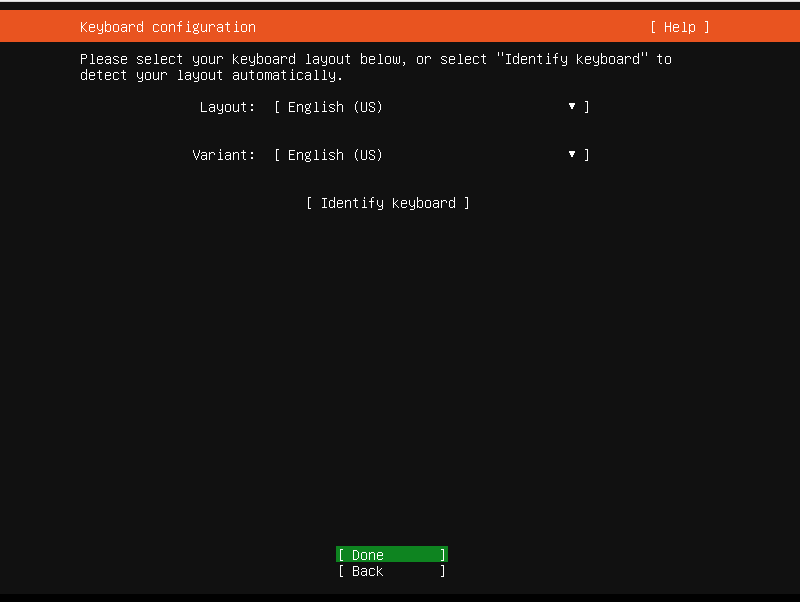
Далее установщик настроит сеть. Если у вас несколько сетевых адаптеров, вам нужно выбрать, какой из них будет использоваться во время установки (например, для загрузки обновлений). Если у вас только один интерфейс, вы не увидите этот шаг.
Выберите основной сетевой интерфейс
Теперь выберите имя или имя хоста для вашего сервера. Имя хоста идентифицирует хост в сети и используется многими службами Zentyal. Модуль DNS , например, автоматически добавит это имя в соответствующую запись BIND. Samba также будет использовать это имя хоста по умолчанию.
Далее установщик запросит у вас учетную запись администратора. Этот пользователь будет иметь права администратора и будет использоваться для доступа к интерфейсу Zentyal.
На следующем шаге вас попросят ввести пароль пользователя. Важно отметить, что пользователь, определенный ранее, может получить доступ, используя один и тот же пароль, как к системе (через SSH или локальный вход ), так и к веб-интерфейсу Zentyal. Поэтому вы должны быть очень осторожны при выборе надежного пароля (более 12 символов, включая буквы, цифры и символы).
Пароль
Система проверяет правильность ввода пароля, запрашивая повторный ввод.
Подтвердить Пароль
После настройки пользователя-администратора система установит часовой пояс. Он автоматически настраивается в зависимости от выбранного ранее местоположения, но вы можете изменить его, если оно не верное.
Часовой пояс
Появится индикатор выполнения установки. Необходимо дождаться установки базовой системы. Этот процесс может занять около 20 минут, в зависимости от подключения и производительности оборудования.
Установка базовой системы
После завершения установки базовой системы вы можете извлечь установочный носитель и перезапустить сервер.
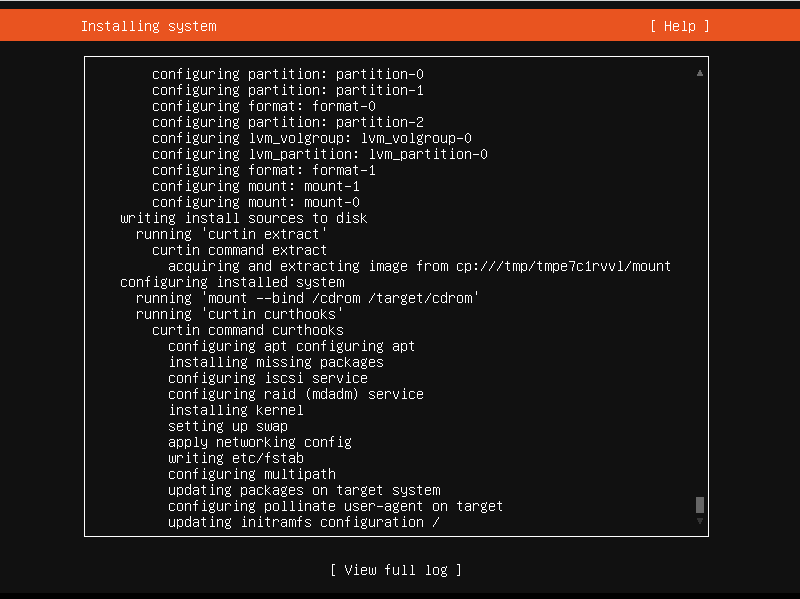
Базовая установка завершена
После перезагрузки системы — процесс, который может занять некоторое время, — вы можете начать с первоначальной настройки вашего Zentyal Server.
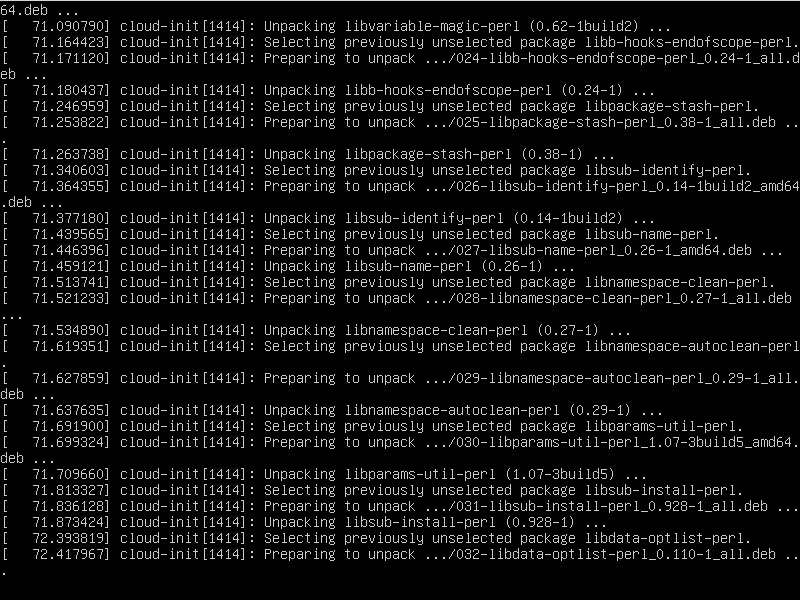
Установка базовых пакетов Zentyal
После завершения процесса перезагрузки ваша система Zentyal установлена! Система запустит веб-приложение (административный интерфейс Zentyal Server), доступ к которому можно получить локально или удаленно через веб-браузер. Несмотря на то, что после первой перезагрузки система автоматически запустила пользовательский сеанс, с этого момента вам нужно будет пройти аутентификацию, чтобы войти в систему. Имейте в виду, что первая загрузка займет немного больше времени, потому что необходимо настроить некоторые базовые пакеты программного обеспечения.
Вам необходимо указать имя пользователя и пароль, созданные во время установки. Любой другой пользователь, которого вы позже добавите в группу sudo , сможет получить доступ к интерфейсу Zentyal. Они также будут иметь привилегии суперпользователя в системе.
| [5] | LVM — это менеджер логических томов в Linux, введение в управление LVM можно найти на http://www.howtoforge.com/linux_lvm . |
Начальная конфигурация
При первом доступе к веб-интерфейсу вам будет представлен мастер настройки.
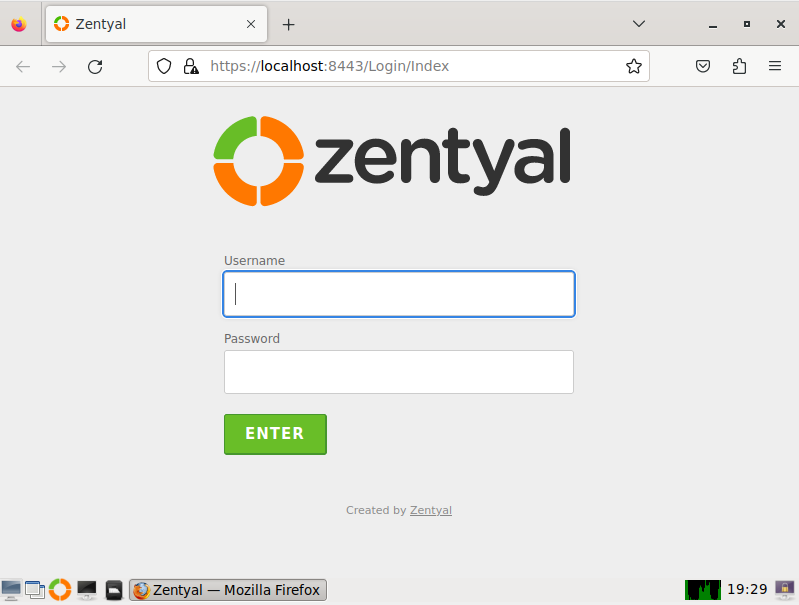
Мастер установки
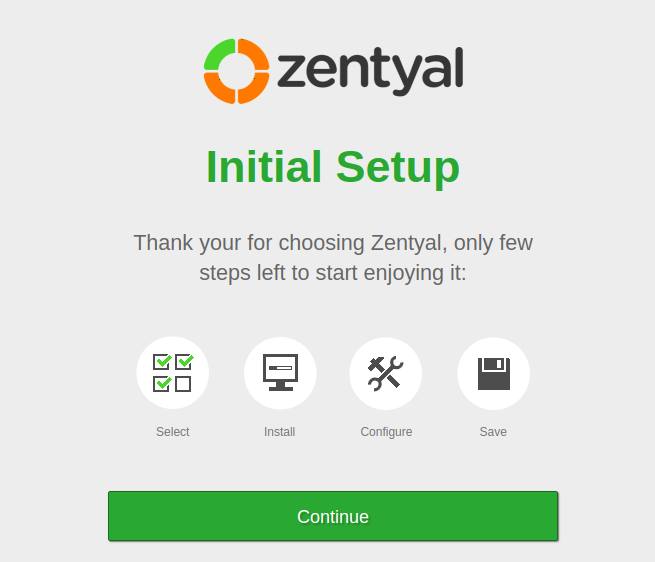
Если вы устанавливаете коммерческую версию или бесплатную 45-дневную пробную версию из ISO, вас попросят ввести лицензионный ключ активации, чтобы продолжить установку. Вставьте свой ключ и продолжите установку.
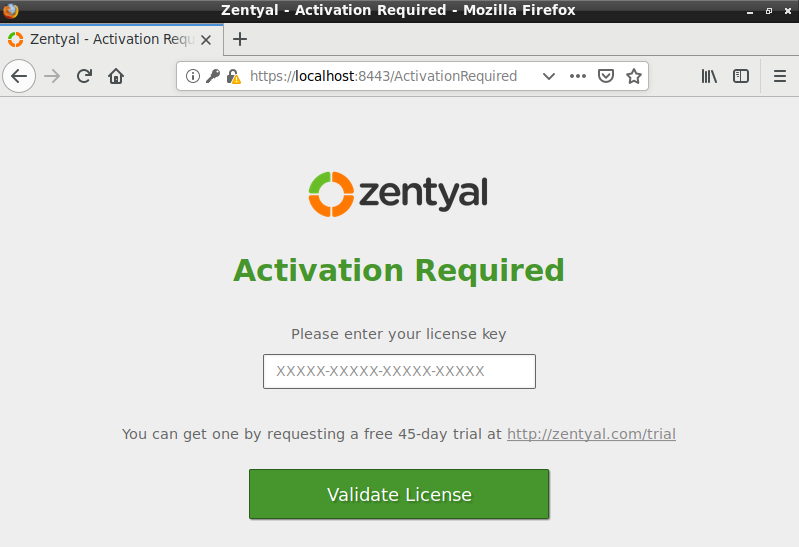
Активация лицензии
Предупреждение
Для сервера Zentyal потребуется доступ в Интернет.
В первую очередь вас спросят о функционале, который вы хотите установить и настроить на своем сервере. Некоторые из этих компонентов зависят от других, но Zentyal будет управлять этими зависимостями автоматически. Следующие шаги этого мастера будут зависеть от выбранной вами функциональности. В любом случае, вы можете установить/удалить/обновить любой из компонентов позже из интерфейса сервера.
В этом примере будут установлены контроллер домена и службы каталогов , служба электронной почты (SMTP/POP3-IMAP4) и компоненты брандмауэра .
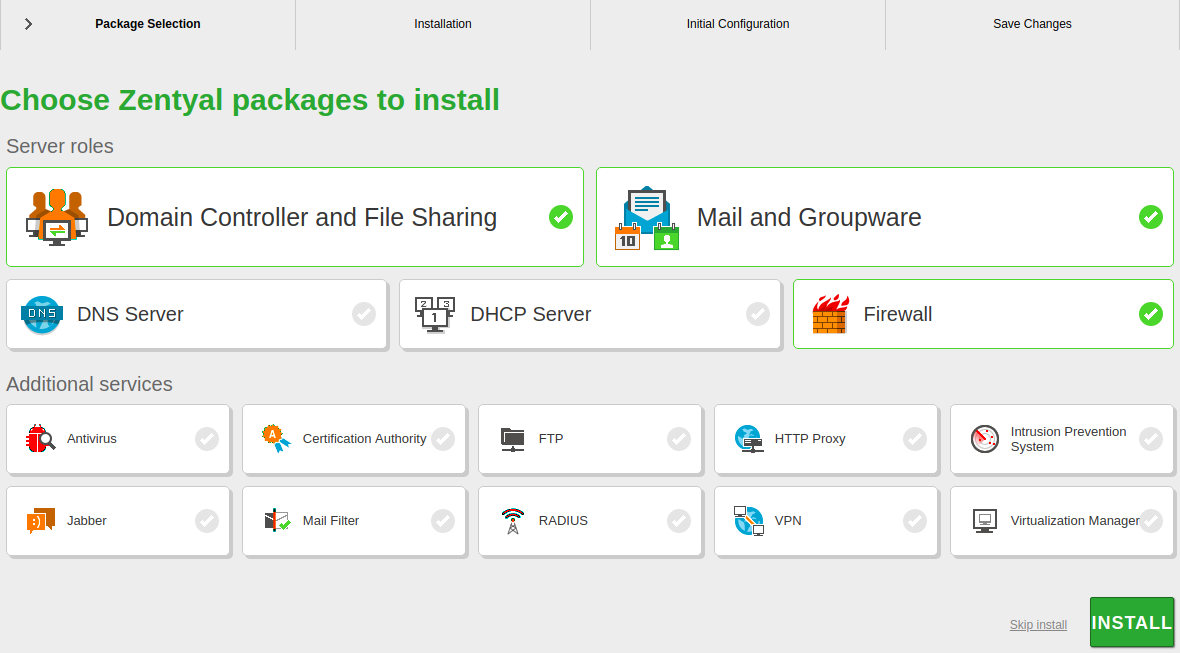
Zentyal компоненты
Zentyal сообщит вам о зависимостях, которые будут установлены для поддержки компонентов, выбранных вами на предыдущем шаге.
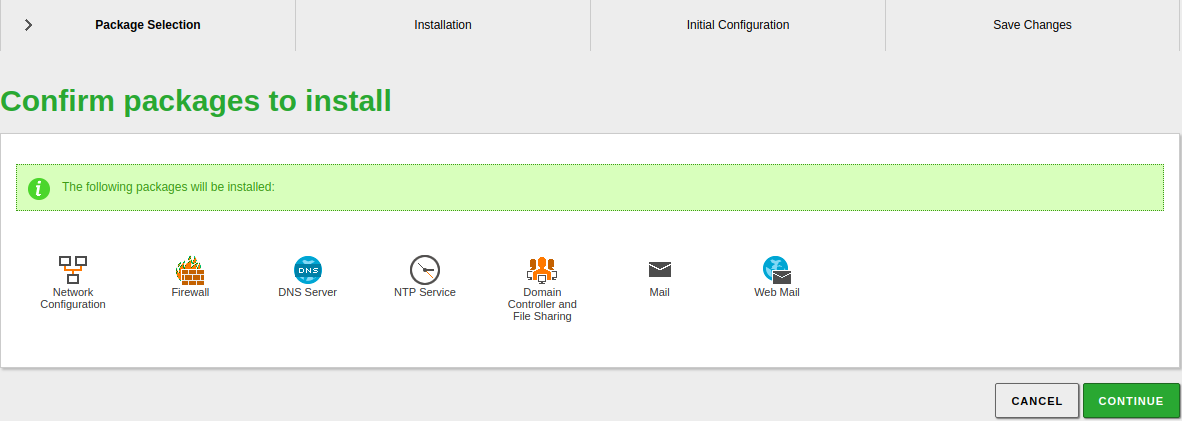
Зависимости
Система начнет процесс установки выбранных модулей. Индикатор выполнения показывает информацию об устанавливаемых модулях, а вам предоставляется информация о коммерческой версии.
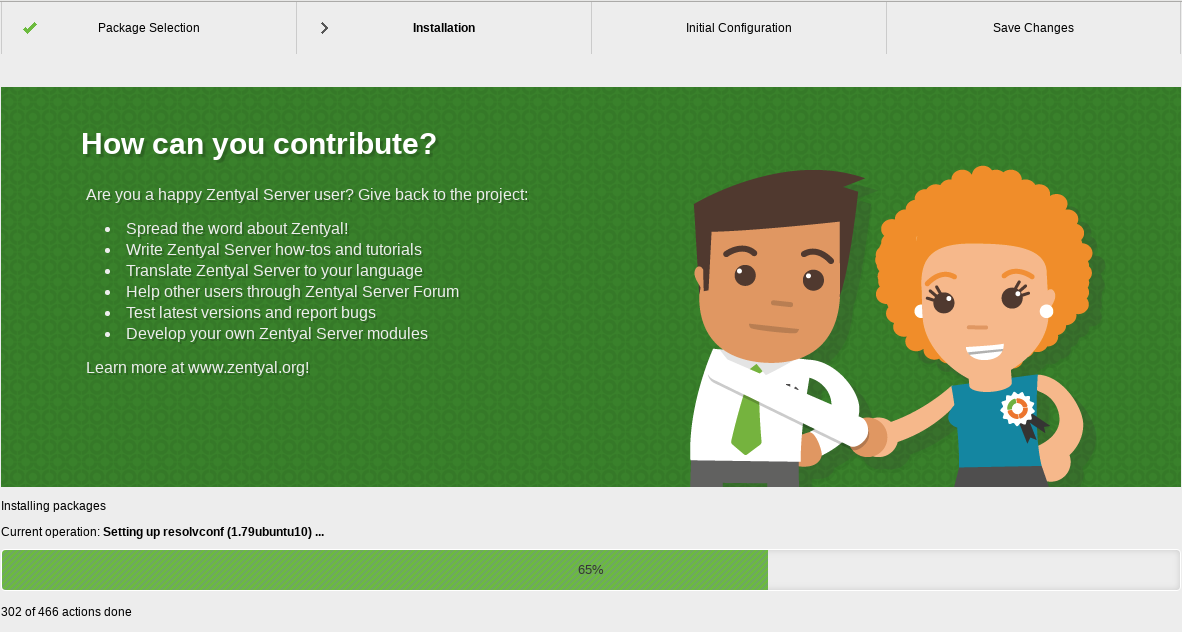
Установка программы
Далее вам будет предложено ввести основную информацию о сети. Во-первых, какие интерфейсы являются Внешними (вообще говоря, подключенными к интернет-шлюзам), а какие Внутренними (вообще говоря, LAN-интерфейсами). Это повлияет на политики брандмауэра по умолчанию, маскировку сети, интерфейсы прослушивания по умолчанию для других модулей и т. д.
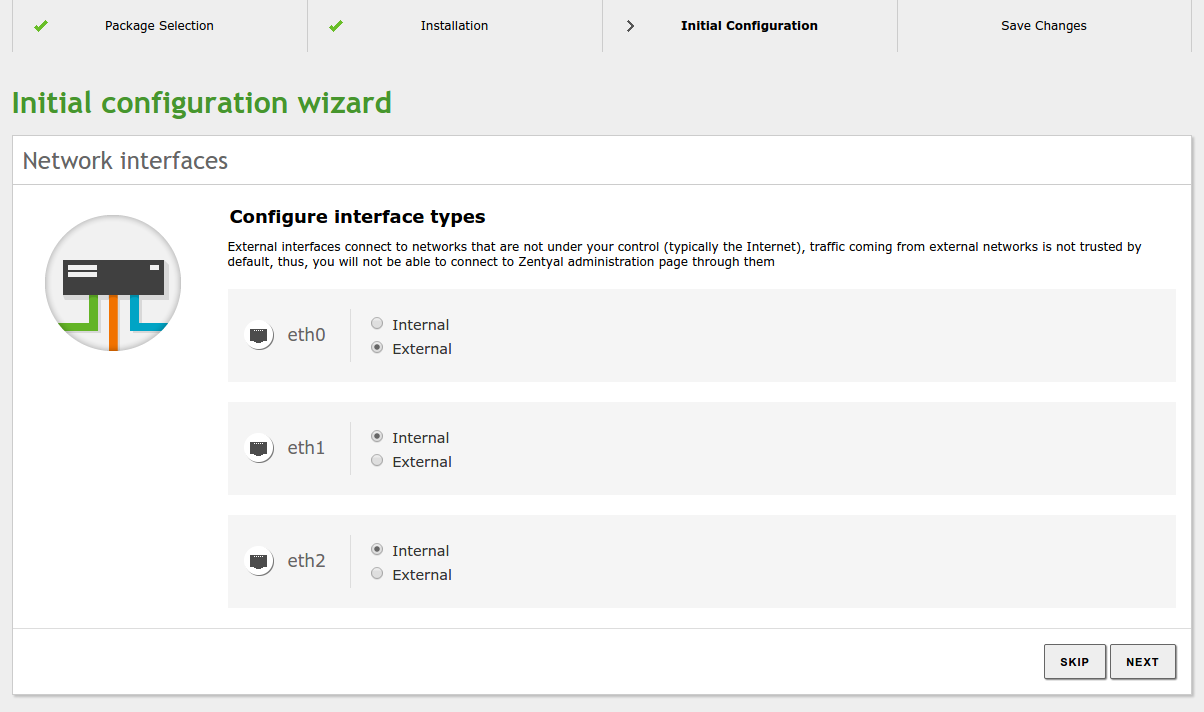
Типы интерфейса
Затем вы можете установить различные параметры конфигурации: IP-адрес, назначенный DHCP или статической конфигурацией сети, связанный IP-адрес и т. д. Эти параметры можно перенастроить из интерфейса Zentyal в любое время позже.
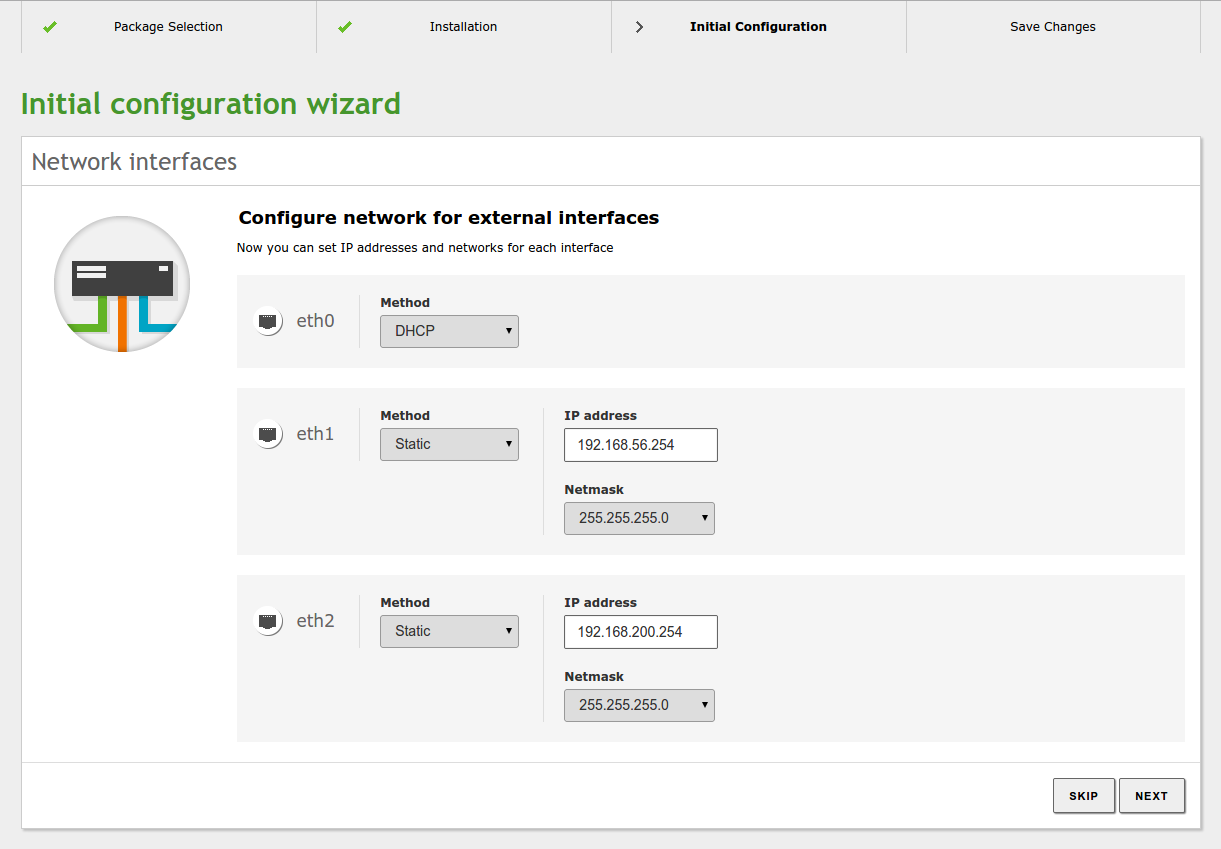
Конфигурация сети
После того, как вы настроили сетевые интерфейсы, вам нужно выбрать домен, связанный с вашим сервером, и тип «контроллера домена», который вы хотите развернуть. У вас есть следующие варианты:
- Автономный: первый контроллер домена домена.
- Дополнительный контроллер домена: присоединитесь к существующему домену в качестве дополнительного контроллера.
Для простоты для этого примера будет выбран автономный режим. Вы можете прочитать больше о других режимах «Active Directory» в главе « Контроллер домена и службы каталогов ».
Чтобы настроить этот режим, вам нужно только указать доменное имя для ваших объектов каталога. Будьте осторожны, чтобы не спутать это с доменом DNS, который тесно связан, но используется в другом контексте.
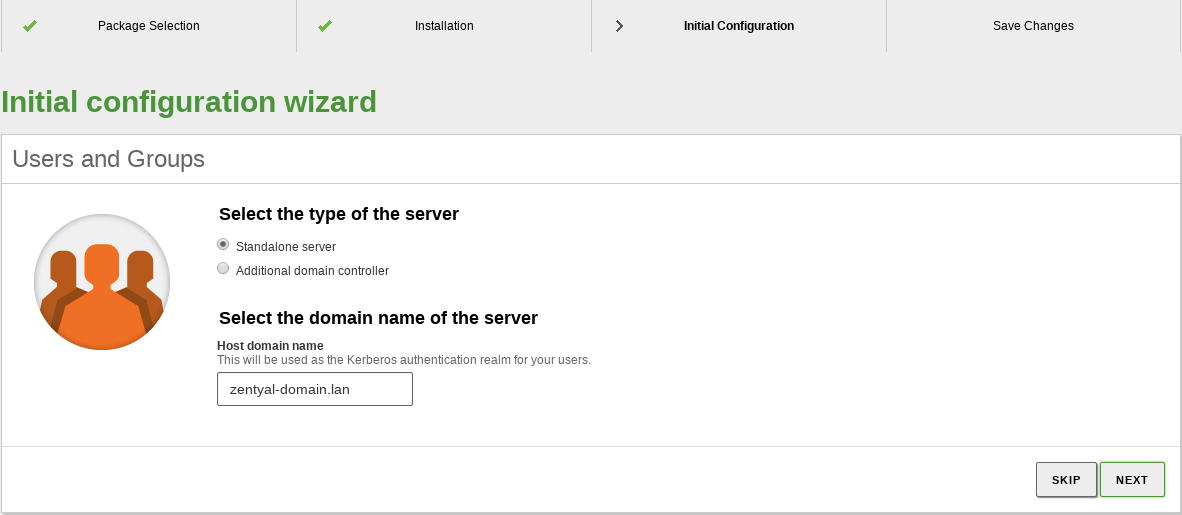
Конфигурация домена
На следующем шаге вы выберете виртуальный почтовый домен по умолчанию. Доменное имя, выбранное на предыдущем шаге, будет использоваться для автозаполнения этой формы, но вы можете свободно изменить его, если хотите.
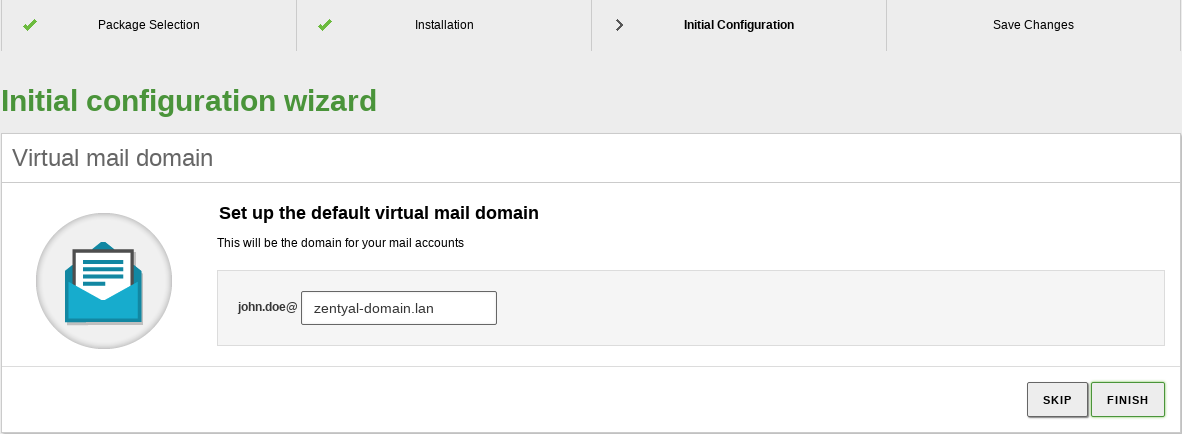
Почтовый домен
Наконец, Zentyal приступит к применению начальной конфигурации для установленных компонентов.
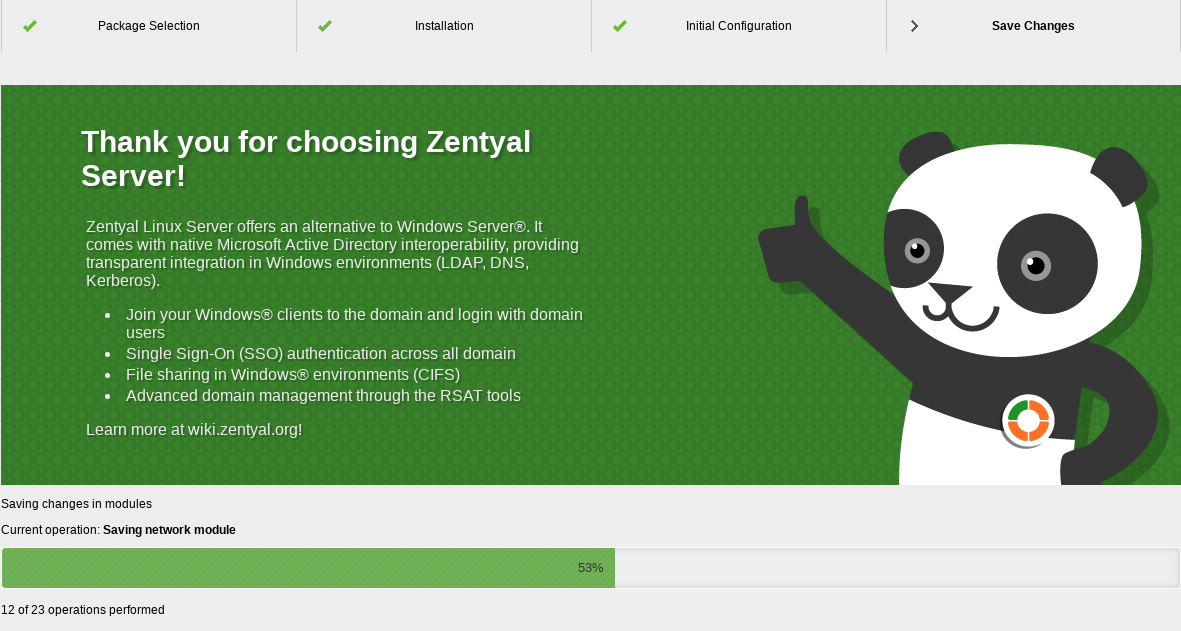
Сохранение конфигурации
Вот и все! Ваш сервер Zentyal готов к использованию.
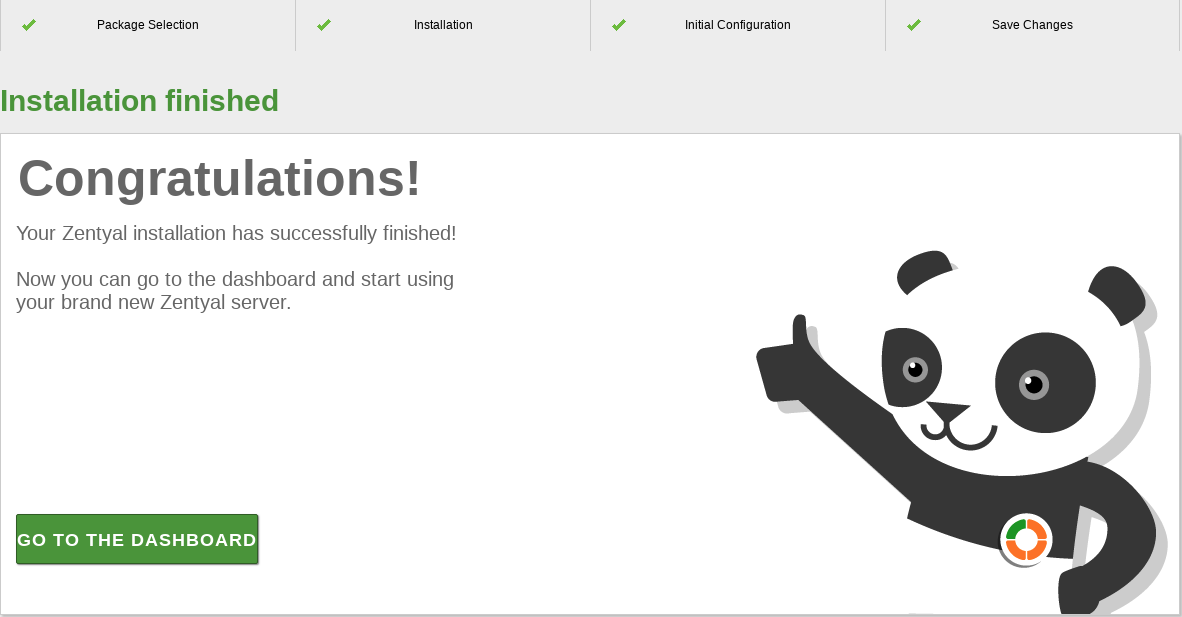
Установка завершена
Теперь вы можете получить доступ к панели инструментов и конкретной конфигурации каждого из компонентов. В следующей главе вы можете пройтись по основным понятиям и поведению Zentyal GUI.
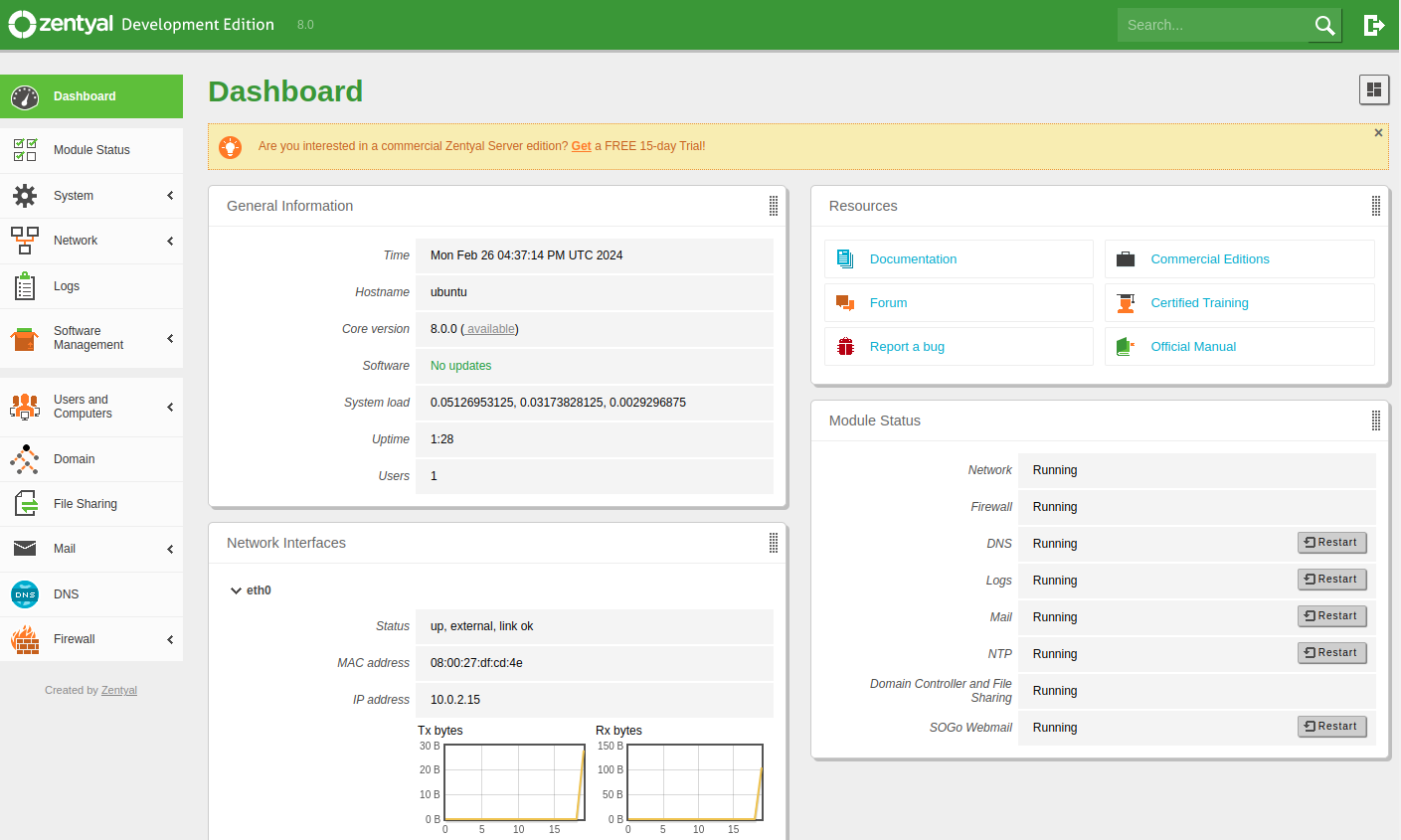
Zentyal Dashboard
Аппаратные требования
Zentyal работает на стандартном оборудовании x86_64 (64-бит). Однако вы должны убедиться, что Ubuntu Focal Fossa 20.04 LTS (ядро 5) поддерживает аппаратное обеспечение, которое вы собираетесь использовать. Вы должны иметь возможность проверить эту информацию непосредственно у поставщика. В противном случае вы можете проверить список совместимого оборудования Ubuntu Linux [6] или поискать в Google.
Требования к аппаратному обеспечению сервера Zentyal зависят от устанавливаемых вами модулей, количества пользователей, которые будут пользоваться услугами, и характера их использования.
Некоторые модули имеют низкие требования к ресурсам, например, брандмауэр, DHCP или DNS. Другим, таким как Mailfilter или Antivirus, требуется больше оперативной памяти и процессора (особенно модуль Antivirus). Модули прокси-сервера HTTP, контроллера домена и общего доступа к файлам выигрывают от более быстрых дисков из-за их интенсивного использования операций ввода-вывода.
Следует иметь в виду, что конфигурация RAID обеспечивает более высокий уровень защиты от сбоев жесткого диска и повышенную скорость операций чтения.
Если вы используете Zentyal в качестве шлюза или брандмауэра, вам понадобятся как минимум две сетевые карты, но если вы используете его как автономный сервер, достаточно одной сетевой карты. Если у вас есть два или более подключения к Интернету, вы можете использовать одну сетевую карту для каждого маршрутизатора или подключить их к одной сетевой карте, оставив их в одной подсети. Другой вариант — настроить сегменты VLAN.
Кроме того, всегда рекомендуется устанавливать ИБП вместе с сервером.
Рекомендуемые минимальные требования для сервера общего назначения с обычными моделями использования:
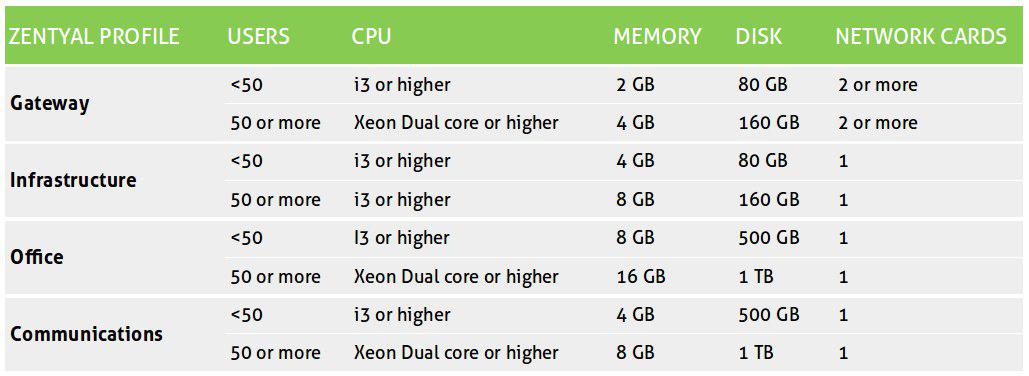
Таблица требований к оборудованию
При объединении более чем одного профиля вы должны думать о более высоких требованиях. Если вы развертываете Zentyal в среде с более чем 100 пользователями, необходимо провести более подробный анализ, включая шаблоны использования, сравнительный анализ и рассмотрение стратегий обеспечения высокой доступности.